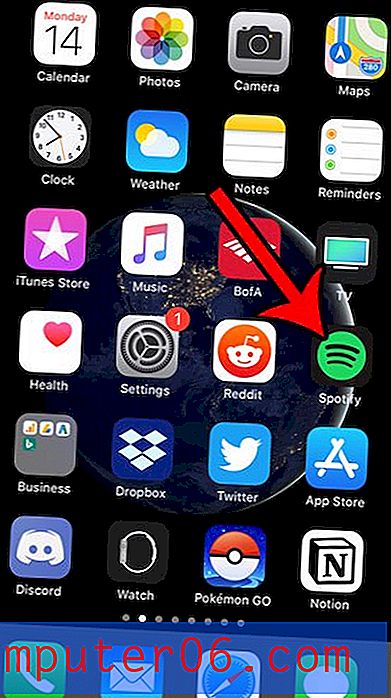Revue de VideoStudio
3, 5 sur 5
Offre un nombre approprié d'outils pour faire des vidéos simples prix
4 sur 5
Au prix régulier de 79, 99 $ pour Pro, 99, 99 $ pour Ultimate facilité d'utilisation
4 sur 5
Extrêmement intuitif et totalement indolore à apprendre soutien
5 sur 5
Les tutoriels sont facilement accessibles sur son écran d'accueil
Résumé rapide
En tant qu'éditeur vidéo pour les débutants, j'ai trouvé l'interface utilisateur de VideoStudio extrêmement intuitive et facile à apprendre. Bien que son interface puisse parfois sembler un peu restrictive, VideoStudio est un programme plus puissant que certains de ses concurrents et sera sans aucun doute le bon outil pour de nombreux amateurs.
Je vous recommande fortement de télécharger la version d'essai et de l'essayer vous-même avant de l'acheter, car j'ai trouvé que le plus gros inconvénient du programme était des bégaiements occasionnels dans les performances de mon ordinateur. Si votre propre ordinateur ne rencontre pas ces problèmes, VideoStudio peut être exactement ce dont vous avez besoin.
Ce que j'aime
- C'est extrêmement facile à apprendre et à utiliser.
- Les aperçus d'effets sont un gain de temps important.
- L'outil de masquage est puissant, efficace et facile à utiliser.
- Abordable: il est difficile de trouver un éditeur plus rentable que VideoStudio.
- L'organisation des pistes dans la chronologie semble prohibitive.
- L'application d'effets à la vidéo a rendu la fenêtre d'aperçu décalée.
- Temps de rendu très longs.
- La façon dont le programme gère le texte.
VideoStudio
Évaluation générale: 4, 1 sur 5 Windows, 79, 99 $ + Visiter le siteNavigation Rapide
// Pourquoi devriez-vous me faire confiance?
// Qu'est-ce que Corel VideoStudio?
// VideoStudio Ultimate: présentation pas à pas de ses fonctionnalités
// Les raisons de mes notes
// Alternatives à Corel VideoStudio
// Conclusion
Pourquoi devriez-vous me faire confiance?
 Le montage vidéo est un hobby sérieux depuis sept mois maintenant. Pendant ce temps, j'ai créé des vidéos à la fois personnelles et commerciales avec une variété d'éditeurs, et j'ai eu l'occasion d'écrire des critiques pour SoftwareHow sur beaucoup d'entre elles. Je me suis appris à utiliser Final Cut Pro, PowerDirector, VEGAS Pro et Adobe Premiere Pro, donc je comprends ce que signifie apprendre un nouveau programme de montage vidéo à partir de zéro et avoir une bonne idée de sa qualité et de ses fonctionnalités.
Le montage vidéo est un hobby sérieux depuis sept mois maintenant. Pendant ce temps, j'ai créé des vidéos à la fois personnelles et commerciales avec une variété d'éditeurs, et j'ai eu l'occasion d'écrire des critiques pour SoftwareHow sur beaucoup d'entre elles. Je me suis appris à utiliser Final Cut Pro, PowerDirector, VEGAS Pro et Adobe Premiere Pro, donc je comprends ce que signifie apprendre un nouveau programme de montage vidéo à partir de zéro et avoir une bonne idée de sa qualité et de ses fonctionnalités.
Mon objectif est que vous vous éloigniez de cette critique en sachant si vous êtes ou non le type d'utilisateur qui bénéficiera de l'achat de VideoStudio, et que vous vous sentirez comme si vous n'aviez rien «vendu» dans le processus . Je n'ai reçu aucun paiement ou demande de Corel pour créer cette critique, et je n'ai aucune raison de livrer autre chose que mon opinion complète et honnête sur le produit. Mon objectif est de mettre en évidence les forces et les faiblesses du programme et de décrire exactement à qui ce logiciel est le mieux adapté sans aucune condition.
Qu'est-ce que Corel VideoStudio?
Il s'agit d'un simple éditeur vidéo conçu pour les débutants. Il offre toutes les fonctionnalités dont vous aurez besoin pour créer des films, des diaporamas et des vidéos de montage simples. L'édition de clips vidéo, d'audio et d'images est un jeu d'enfant avec le programme, mais l'outil d'effets et de correction des couleurs le rend inapproprié pour les professionnels.
Quelle est la différence entre la version Ultimate et la version Pro?
La version Ultimate est livrée avec quelques fonctionnalités supplémentaires, notamment l'outil de masquage, mais coûte 20 $ de plus que la version Pro. Les deux produits sont actuellement en vente, vous pouvez donc acheter la version Ultimate pour seulement 6 dollars de plus que la version Pro (ce qui en vaut la peine!). Vous pouvez comparer toutes leurs fonctionnalités ici.
C'est gratuit?
La version Ultimate coûte 99, 99 $ (actuellement en vente pour 69, 99 $) et la version Pro coûte 79, 99 $ (actuellement en vente pour 63, 99 $). Vous pouvez télécharger un essai gratuit du programme.
Cela fonctionne-t-il sur MacOS?
Malheureusement pour les fans d'Apple, le logiciel n'est disponible que sur PC. Si vous êtes sur une machine Mac, pensez à Wondershare Filmora et Adobe Premiere Pro.
Est-il sûr à utiliser?
Le programme est 100% sûr. Une analyse du dossier contenant le contenu de VideoStudio avec Avast Antivirus n'a rien révélé de suspect.
VideoStudio Ultimate: présentation pas à pas de ses fonctionnalités
Mon expérience d'apprentissage avec cet outil de montage vidéo était à la fois simple et intuitive. L'interface utilisateur sera très familière à toute personne ayant de l'expérience dans d'autres éditeurs vidéo, car presque tous ses éléments sont similaires à ceux de ses concurrents.
Le programme de montage vidéo est organisé en quatre sections principales, chacune répertoriée en haut de l'écran: Bienvenue, Capture, Modifier et Partager.
Ecran d'accueil
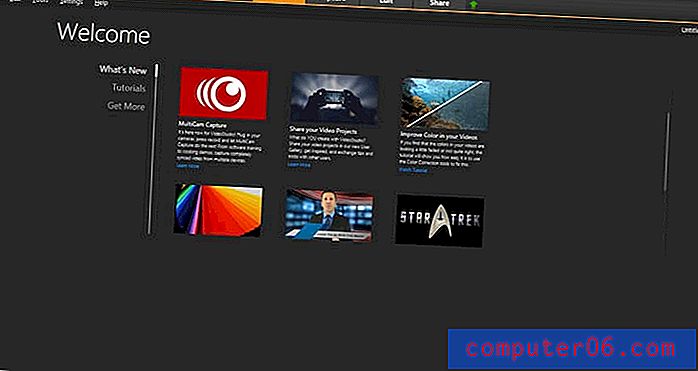
L'onglet «Bienvenue» est l'écran de bienvenue le plus utile que j'ai jamais rencontré dans un éditeur vidéo. Dans la section «Quoi de neuf», vous avez accès à un nombre toujours renouvelé de tutoriels qui expliqueront certaines des fonctionnalités les plus nuancées du programme.
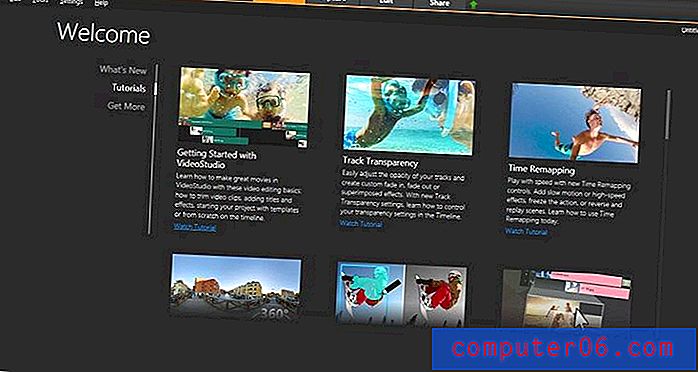
La section «Tutoriels» est l'endroit où vous pouvez apprendre toutes les bases. J'ai été très impressionné par l'efficacité et l'étendue des tutoriels fournis ici. Je n'ai jamais eu à Google comment effectuer une seule tâche lors de l'utilisation de VideoStudio, ce que je ne peux dire pour aucun autre éditeur vidéo que j'ai utilisé. Sous «Obtenir plus», vous pouvez acheter des modèles, des superpositions, des filtres et des transitions supplémentaires pour le programme. Ces effets semblent être de bien meilleure qualité que ceux qui sont intégrés au programme, et ils sont très abordables.
Capturer
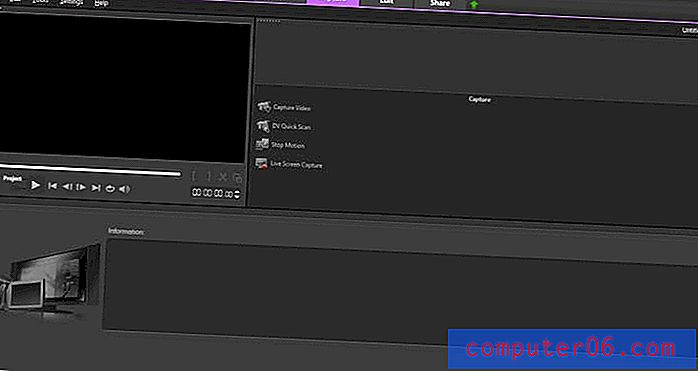
L'onglet «Capture» est l'endroit où vous pouvez créer de nouvelles séquences pour vos projets. Ici, vous pouvez utiliser la caméra de votre ordinateur pour capturer des images en direct ou créer des vidéos en stop motion. Étonnamment, Corel a été le premier éditeur vidéo que j'ai jamais testé et qui n'a pas pu détecter la caméra de mon ordinateur portable, je n'ai donc pas pu tester cette fonctionnalité. L'outil «Capture d'écran en direct» fonctionnait très bien, cependant.
Éditer

L'onglet d'édition est l'endroit où vous ferez tout le gros du travail dans vos projets. L'importation de vidéos, d'images et de fichiers audio dans le projet est aussi simple que de les faire glisser et de les déposer dans la zone multimédia. De là, vous pouvez faire glisser et déposer les fichiers dans votre chronologie pour les couper ensemble dans un film.
L'éditeur est largement intuitif et facile à utiliser, mais il y a quelques bizarreries dans le processus d'édition vidéo dans ce programme. Premièrement, le programme n'est pas aussi réactif ou fluide que certains des autres éditeurs vidéo que j'ai utilisés dans le passé. L'interface utilisateur est devenue plus lente lorsque j'ai ajouté plus d'éléments, d'effets et de transitions dans la chronologie.
Une autre particularité de l'éditeur est le système de pistes dans la chronologie de VideoStudio. Alors que de nombreux autres éditeurs vidéo choisissent d'utiliser des pistes «vidéo» et «audio» génériques, donnant à l'utilisateur la liberté de superposer des éléments de leur projet comme bon leur semble, Video Studio opte pour une approche plus prohibitive. Il utilise une seule piste «Vidéo» pour votre fichier vidéo principal et des types de pistes séparés pour les superpositions et les effets de texte. Il utilise également des pistes distinctes «voix» et «musique» pour le son. Je pense que l'intention de cette approche était de rendre plus facile de voir où les différents éléments de votre projet devraient s'intégrer dans la chronologie, mais j'ai trouvé ce choix de conception obtus et restrictif.

Si la chronologie est un échec, cette barre d'outils est un énorme succès. En cliquant sur un élément de cette barre d'outils, une nouvelle fenêtre apparaît dans la zone en haut à droite de l'écran où les effets, les titres et les transitions peuvent être appliqués sans effort à votre projet. Ma partie préférée de ces menus sont les aperçus en direct des effets, qui vous indiquent clairement à quoi l'effet ressemblera avant de l'appliquer à votre vidéo. D'autres éditeurs vidéo nécessitent de nombreux tests et fouilles pour trouver l'effet que vous recherchez. Ce n'est pas le cas avec VideoStudio.
J'ai trouvé tous les outils de la barre d'outils verticale pour fonctionner à la fois sans effort et sans problème. Les modèles de projet, les transitions, les titres et les outils de cheminement peuvent être appliqués à votre projet par glisser-déposer, peuvent être facilement prévisualisés avant d'être appliqués au projet, et n'ont causé aucun retard dans la fenêtre d'aperçu.
Vidéo de démonstration des effets:
https://youtu.be/16Ajiu2TOtkVideo ne peut pas être chargé car JavaScript est désactivé: Vidéo de démonstration réalisée avec Corel VideoStudio X10 Ultimate (par Aleco) (https://youtu.be/16Ajiu2TOtk)L'application d'effets à mes clips a provoqué un décalage considérable de la fenêtre de prévisualisation, ce qui est une grève majeure contre le programme. La fenêtre d'aperçu de PowerDirector, un concurrent direct de Corel Video Studio, n'a jamais été à la traîne pour moi lorsque je l'ai testé sur le même ordinateur. J'ai essayé de trouver une solution au problème en ligne et on m'a dit que l'activation de l'accélération matérielle pourrait aider à résoudre ce problème, mais cette fonctionnalité n'était pas disponible dans la version d'essai.
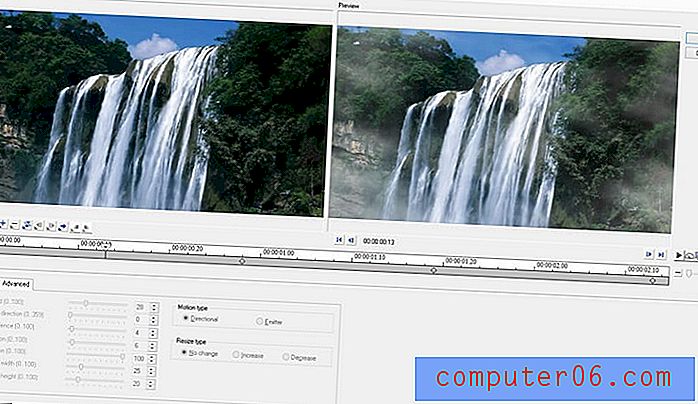
Un puissant avantage pour les aperçus des effets décalés est le puissant éditeur d'effets, qui vous offre un degré élevé de contrôle. Vous pouvez définir des déclencheurs dans la chronologie de l'effet pour modifier les paramètres de l'effet comme vous le souhaitez.

Un des principaux arguments de vente de Corel est les projets basés sur des modèles, qui permettent même aux utilisateurs les plus analphabètes de couper facilement des diaporamas et des montages. Tout ce que vous avez à faire est de sélectionner un modèle, de faire glisser vos fichiers de la fenêtre multimédia dans la chronologie et de définir le texte du titre du projet. Apporter des modifications à un projet basé sur un modèle équivaut à apporter des modifications à un projet normal, ce qui signifie qu'il est très facile de modifier tout ce que vous n'aimez pas dans un modèle vidéo.
Corel préfère la facilité d'utilisation à l'ensemble de son interface utilisateur. Cela est peut-être le plus apparent dans la façon dont VideoStudio traite le texte, où chaque élément de texte du projet est considéré comme un «titre». Les titres sont intégrés avec des effets incroyables et des transitions automatiques, ce qui est génial si c'est ce que vous recherchez, mais frustrant si tout ce que vous voulez est une simple superposition de texte. Une absence choquante dans VideoStudio est un moyen rapide et facile d'appliquer du texte brut à votre film en dehors de "l'éditeur de sous-titres", qui offre beaucoup moins de contrôle sur le placement et le style de votre texte que je ne le souhaiterais.
Créateur de masque
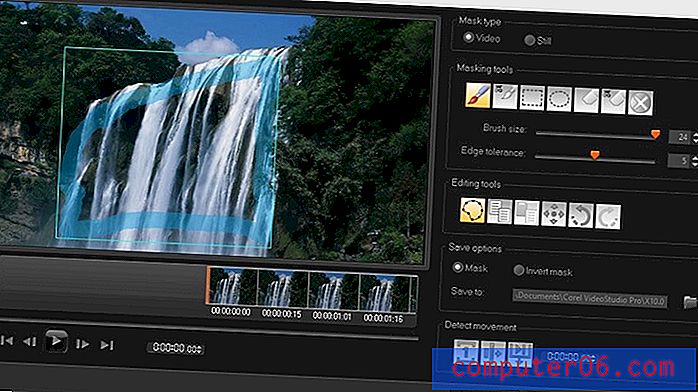
Pour chaque fonctionnalité du programme où la facilité d'utilisation fait obstacle, il y en a une autre où la facilité d'utilisation est profondément appréciée. L'outil Mask Creator est propre, efficace et facile à utiliser. Il est extrêmement facile de sélectionner une zone de votre clip où vous souhaitez appliquer un masque et de dire au programme de détecter automatiquement cette zone lors de son déplacement dans l'image. Si l'outil automatique manque la zone souhaitée, vous pouvez facilement revenir en arrière et nettoyer le masque avec des outils de stylo, des outils de sélection et des gommes à effacer. Vous aurez du mal à trouver un outil de masquage plus facile à utiliser que celui de Corel.
Partager
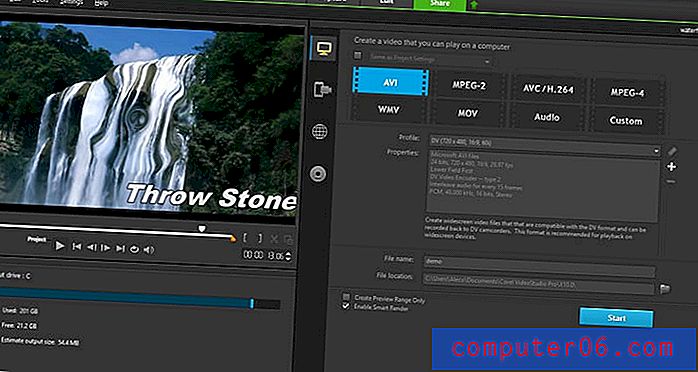
La dernière étape de tout projet vidéo est le rendu, qui est la fonction principale de l'onglet Partager. Le rendu d'un projet est aussi simple que de sélectionner un format de sortie et d'appuyer sur le bouton Démarrer. Vous pouvez également demander à Corel de télécharger votre vidéo directement sur Internet ou de la graver sur un DVD, des fonctionnalités standard de tout éditeur vidéo moderne.
Même si la résolution était limitée à seulement 720 × 480 dans la version d'essai, il semblait que le rendu prenait beaucoup plus de temps dans VideoStudio que dans des programmes comparables. Les longs temps de rendu sont pénibles, mais les interfaces utilisateur confuses peuvent être beaucoup plus importantes. Si vous êtes un fan de l'interface de Corel, je pense que vous trouverez que les longs temps de rendu sont un compromis acceptable.
Les raisons de mes notes
Efficacité: 3, 5 / 5
Le programme propose un certain nombre d'outils appropriés pour créer des vidéos simples, mais bon nombre de ces outils ne sont pas à la hauteur pour des vidéos de qualité commerciale. En particulier, les outils d'édition couleur et audio sont décevants. La simplicité de l'interface utilisateur de Corel nuit parfois à son efficacité, mais quelques-unes de ses fonctionnalités parviennent à trouver un juste milieu entre simplicité et puissance.
Prix: 4/5
Le prix régulier de VideoStudio Ultimate est de 99, 99 $ (actuellement en vente pour 69, 99 $), et VideoStudio Pro est de 79, 99 $ (actuellement en vente de 63, 99 $), ce qui est à peu près aussi bon marché que vous obtiendrez dans le monde des programmes de montage vidéo. Vous auriez du mal à en trouver un de plus rentable.
Facilité d'utilisation: 4/5
Corel est extrêmement intuitif et totalement indolore à apprendre, mais l'interface n'est pas aussi rapide ou réactive que celle de ses concurrents. Si je devais noter la facilité d'utilisation basée uniquement sur l'interface utilisateur et UX du programme, il obtiendrait une note de 5 étoiles. Cependant, pour être un programme aussi léger, le processus d'édition était souvent saccadé et la fenêtre d'aperçu était sujette à un retard.
Soutien: 5/5
Les didacticiels logiciels sont facilement accessibles et extrêmement efficaces. L'onglet Bienvenue fait de l'apprentissage de l'utilisation du programme un rêve. Ce sont les meilleurs que j'aie jamais vus.
Alternatives à Corel VideoStudio
Le concurrent le plus direct est Cyberlink PowerDirector. Vous pouvez lire mon examen de PowerDirector ici. Les deux programmes ont le même prix et sont destinés aux débutants. J'ai trouvé PowerDirector encore plus facile à utiliser que VideoStudio - ce qui n'est pas un coup sur Corel, mais un témoignage de l'étonnante interface utilisateur de PowerDirector. Les deux programmes sont extrêmement propres et efficaces, mais le principal avantage de PowerDirector est que le programme ne ralentit ni ne ralentit jamais.
La principale raison d'acheter VideoStudio sur PowerDirector est qu'il est un peu plus puissant. VideoStudio vous offre plus d'options de personnalisation dans vos effets, ainsi que la possibilité d'acheter des effets de haute qualité dans l'onglet Bienvenue du programme. L'outil Mask Creator est également un argument de vente majeur pour VideoStudio.
Si le prix et la facilité d'utilisation ne vous préoccupent pas, ne cherchez pas plus loin que la norme de l'industrie: Adobe Premiere Pro. Vous pouvez lire ma critique ici. Cela vous coûtera un sou (19, 99 $ par mois) et vous prendra un certain temps pour apprendre, mais une fois que vous avez le programme là-bas, il n'y a vraiment pas de substitut. Les outils d'édition de couleurs feront ressortir vos vidéos et les outils d'édition audio les feront chanter.
Conclusion
VideoStudio est un outil intuitif et puissant pour éditer des projets de films personnels. Malgré son interface utilisateur familière, certaines des fonctionnalités puissantes et faciles à utiliser proposées dans le programme en font le meilleur choix pour de nombreux débutants. Jetez un œil à la liste des fonctionnalités qu'il propose pour voir si le programme peut vous fournir ce que vous recherchez.
La version Pro du programme est au prix de seulement 79, 99 $ et est actuellement en vente pour un peu moins que cela. C'est un éditeur vidéo abordable qui convient parfaitement aux débutants pour éditer des projets de films personnels. Il bat sa concurrence de toutes les manières possibles. Le nom du jeu avec le programme est facilité d'utilisation - toute son expérience utilisateur est conçue pour minimiser les maux de tête et économiser du temps d'édition.
Bien que le programme n'ait qu'une faible empreinte sur les ressources de votre ordinateur, l'interface utilisateur s'est parfois sentie ralentie lors de l'exécution d'opérations complexes. La vitesse et la fiabilité sont une grande partie de sa facilité d'utilisation, ce qui signifie que vous devrez aimer certaines des autres fonctionnalités de VideoStudio pour qu'il soit votre meilleure option disponible.
Obtenez VideoStudio
0/5 (0 Commentaires)